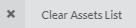素材の参照と検索
制作内の環境、ジョブ、またはカットに素材を合成する 2 番目のステップは、Production List(制作リスト)内の項目に関連付ける素材を見つけることです。
Assembly(合成)ページを開くと、プロジェクトのあらゆる素材のリストが、右側の領域のAssets List(素材リスト)というラベルのパネルに表示されます。 素材があまりない場合は、素材をスクロールして、合成したい素材を見つけることができます。 それ以外の場合は、検索および表示オプションの広範なセットを使用して、適切な素材を検索できます。
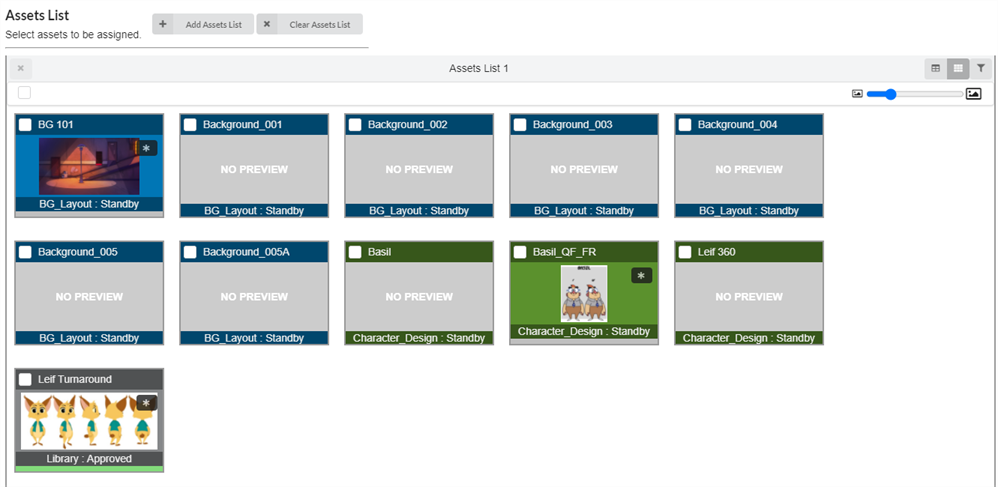
また、Assembly(合成)ページに複数の素材リストを設定し、それぞれが素材リストに予約されたスペースの一部を使用することもできます。 各リストには、独自の検索フィルターと表示設定を設定できます。
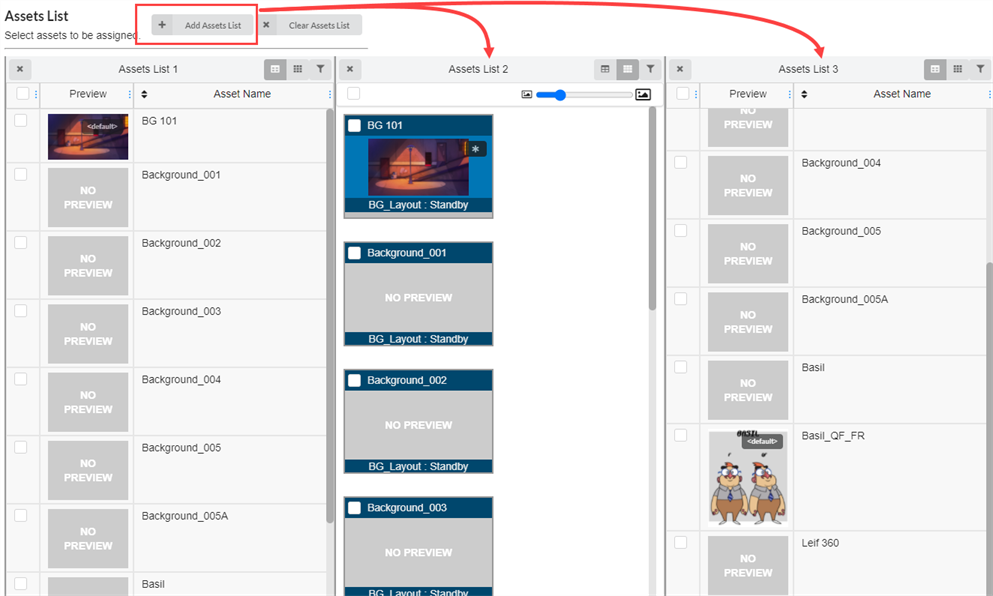
- 上部メニューで、Assets(素材) > Assembly(合成)の順に選択します。
Assembly(合成) ページが開きます。 Asset List(素材リスト)パネルが右側に表示されます。
- Asset List(素材リスト)がタイルモードになっていることを確認するには、Tiles(タイル)アイコンをクリックします。
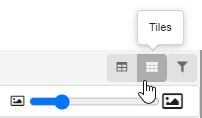
- 素材のサイズを変更するには:
- スライダーの中央にあるアイコンをクリックしたまま左にドラッグしてアイコンを小さくするか、右にドラッグしてアイコンを大きくします。
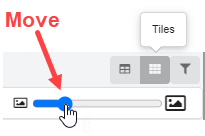
- 上部メニューで、Assets(素材) > Assembly(合成)の順に選択します。
Assembly(合成) ページが開きます。 Asset List(素材リスト)パネルが右側に表示されます。
- 次のいずれかの操作を行います。
- Asset List(素材リスト)をタイルモードで表示するには、Tiles(タイル)をクリックします。

- Asset List(素材リスト)をリストモードで表示するには、List(リスト)をクリックします。

- 上部メニューで、Assets(素材) > Assembly(合成)の順に選択します。
Assembly(合成) ページが開きます。 Asset List(素材リスト)パネルが右側に表示されます。
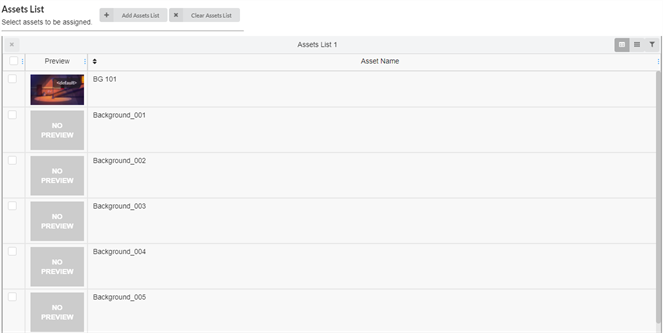
- Asset List(素材リスト)パネルの右上隅にあるToggle Search Panel(検索パネルの切り替え)
 アイコンをクリックします。
アイコンをクリックします。
ツールバーの下に検索パネルが表示されます。
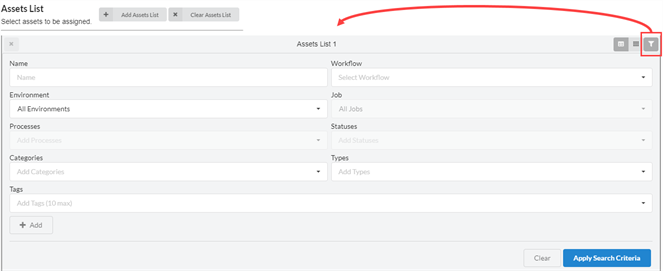
- 素材リストに次の1つまたは複数のフィルター処理操作をして、合成したい素材をソートします。
- Name(名前)フィールドに、検索している素材の名前または名前の一部を入力します。
- Workflow(ワークフロー)ドロップダウンメニューで、検索する素材に関連付けられているワークフローを選択します。
- 検索対象の素材が環境で既に合成されている場合は、Environments(環境)ドロップダウンメニューで、検索対象の素材が関連付けられている環境を選択します。
- 検索対象の素材がジョブを使用して既に合成されている場合は、Jobs(ジョブ)ドロップダウン メニューで、検索する素材のジョブを選択します。
- 検索対象の素材に特定の作業工程が割り当てられている場合は、Process(作業工程)フィールドで、検索対象の素材に割り当てられている作業工程を選択します。
- Statuses(ステータス)フィールドで、検索する素材のステータスを選択します。
- Categories(カテゴリ)フィールドで、検索する素材のカテゴリを選択します。
- Types(タイプ)フィールドで、検索する素材のタイプを選択します。
- 検索ツールバーの下部にあるApply Search Criteria(検索条件の適用)をクリックします。
条件に一致する素材がジョブリストに表示されます。
- すべての素材を再び表示するには、検索パネルの下部にあるClear(クリア)ボタンをクリックします。
これで、すべての素材が素材リストに表示されます。
- 上部メニューで、Assets(素材) > Assembly(合成)の順に選択します。
Assembly(合成) ページが開きます。 Asset List(素材リスト)パネルが右側に表示されます。
- Asset List(素材リスト)の上部で、Add Assets List(素材リストの追加)を選択します。
追加の素材リストが右側に表示されます。

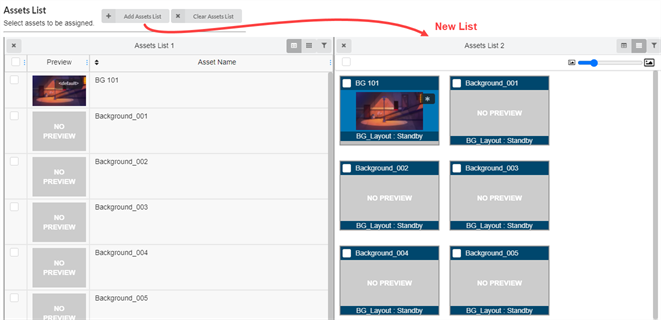
- 素材リストの名前を変更するには、リストの一番上にある現在の名前をクリックします。
これでテキストボックスを編集できます。
- テキストボックスに素材リストの新しい名前を入力し、テキストボックスの外側をどこでもクリックします。
素材リストの名前が変更されました。
- 上部メニューで、Assets(素材) > Assembly(合成)の順に選択します。
Assembly(合成) ページが開きます。 Asset List(素材リスト)パネルが右側に表示されます。
- 複数の素材リストがある場合は、削除する素材リストの左上に表示されているRemove(削除)
 アイコンをクリックします。
アイコンをクリックします。
これで、素材リストが削除されました。
- 上部メニューで、Assets(素材) > Assembly(合成)の順に選択します。
Assembly(合成) ページが開きます。 Asset List(素材リスト)パネルが右側に表示されます。
- 複数の素材リストがある場合は、Asset List(素材リスト)ページの上部にあるClear Assets Lists(素材リストのクリア)を選択します。
元の素材リスト以外はすべて削除されます。